Hvernig á að nota Themify til að búa til listræn iPhone þemu

Themify er eitt af forritunum sem sérsníða iPhone heimaskjáinn til að verða miklu fallegri og listrænni.

Themify er eitt af forritunum sem sérsníða iPhone heimaskjáinn til að verða miklu fallegri og listrænni. Forritið mun breyta þemanu á iPhone með litaforritstáknum í samræmi við val notandans. Einnig er hægt að breyta græjum í gegnum Themify forritið til að fá sérstæðari græju. Hér að neðan er kennsla um hvernig á að nota Themify til að búa til iPhone þema.
Leiðbeiningar um notkun Themify til að búa til þemu á iPhone
Skref 1:
Í fyrsta lagi hlaða notendum niður Themify forritinu fyrir iPhone samkvæmt hlekknum hér að neðan.
Skref 2:
Næst muntu sjá valkosti til að skrá þig í greidda útgáfu af Themify. Smelltu á x táknið til að slökkva á viðmótinu til að fara inn í aðalviðmót forritsins.

Skref 3:
Í Explore viðmóti appsins muntu fyrst sjá valkosti fyrir þemu sem þú getur valið úr með mörgum mismunandi skinnum.

Haltu áfram að fletta niður til að sjá valkosti fyrir læsiskjá eða forritatákn sem þú getur notað.
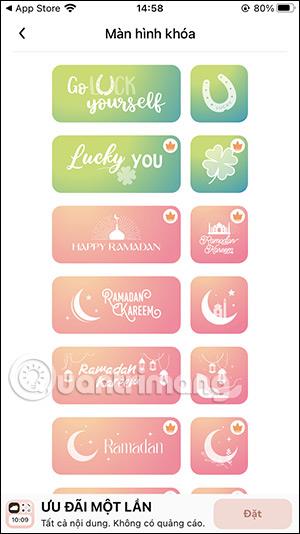
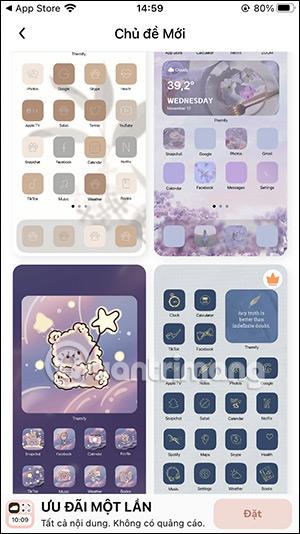
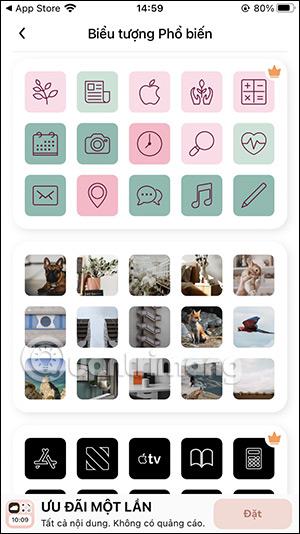
Skref 4:
Nú munum við smella á þemað sem við viljum nota og smella síðan á Sérsníða . Í klippiviðmótinu munu notendur velja að breyta veggfóðri, táknum og búnaði.
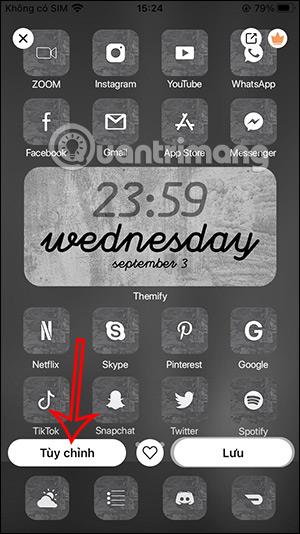
Skref 5:
Veldu fyrst Veggfóður , þú getur valið mynd eða lit til að setja sem veggfóður fyrir þetta þema.
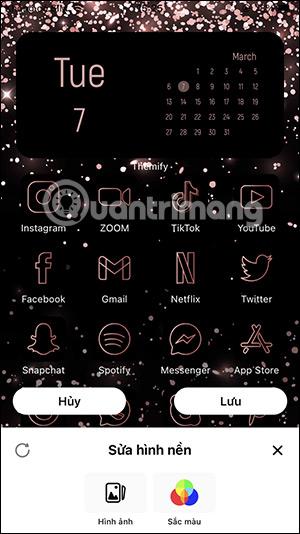
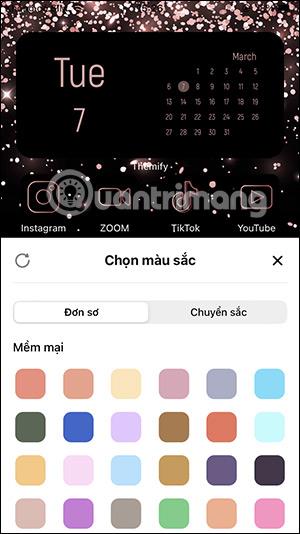
Smelltu á veggfóðursþema sem þú vilt nota og smelltu síðan á Apply til að setja upp þetta þema.
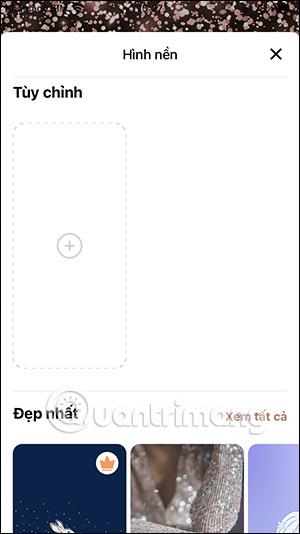

Skref 6:
Næst skaltu velja forritatákn með mörgum mismunandi þemum eins og fagurfræðilegu þemu, neonþemu, kvikmyndaþemu,... Smelltu á Sjá allt til að stækka táknin sem notendur vilja sjá. Hvaða táknmynd sem þú vilt, smelltu bara til að nota það.
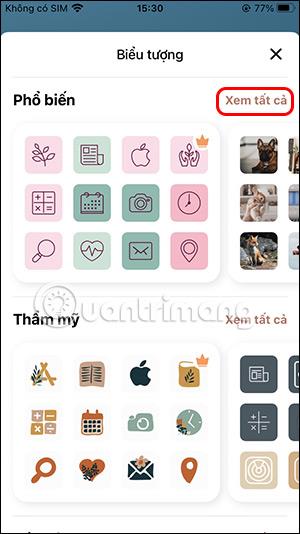

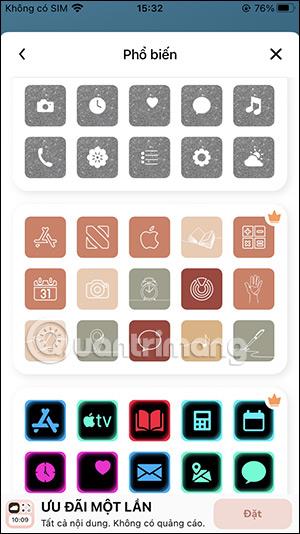
Skref 7:
Haltu áfram að breyta græjunni með 3 valkostum eins og sýnt er hér að neðan. Fyrst muntu breyta letrinu með mörgum mismunandi leturgerðum. Þegar þú smellir á hvaða leturgerð sem er breytist forskoðunarforritið hér að ofan í samræmi við það.
Þægilegur litur með tiltækum litum til að breyta. Græjumyndir geta notað myndir í albúminu til að velja sem bakgrunn fyrir græjuna.


Skref 8:
Eftir breytingar smellir notandinn á Vista til að vista breytingarnar á þessu efni. Næst skaltu smella á Vista í veggfóður og búnaður .
Síðan í aðlögunarviðmótinu verðum við að velja táknið fyrir forritið .
Þú hefur möguleika á Pöruð við sjálfgefna forrit með nýjum táknum, Ópöruð fyrir þig til að velja hvaða forrit þú vilt breyta tákninu fyrir.
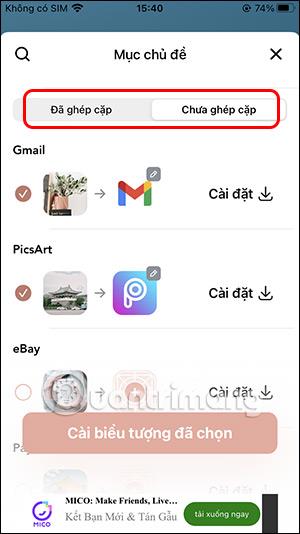
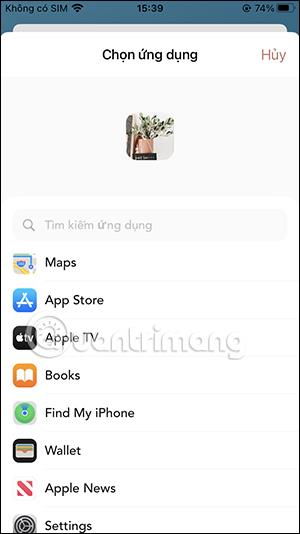
Skref 8:
Haltu áfram að smella á forritið sem þú vilt breyta og veldu síðan Stillingar valið tákn . Nú þurfa notendur að setja upp stillingarsnið . Notendur þurfa að smella á Leyfa til að halda áfram.
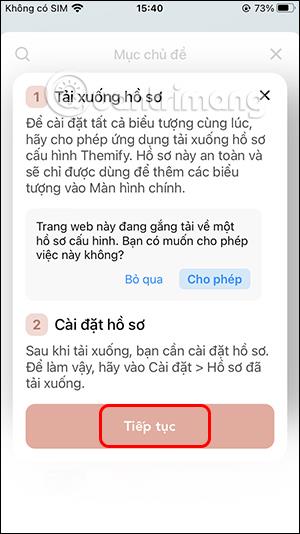
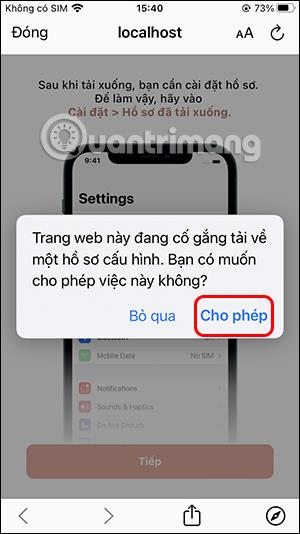
Farðu síðan í Stillingar , veldu Niðurhalað snið og veldu síðan að setja upp þemað sem nýlega var hlaðið niður.
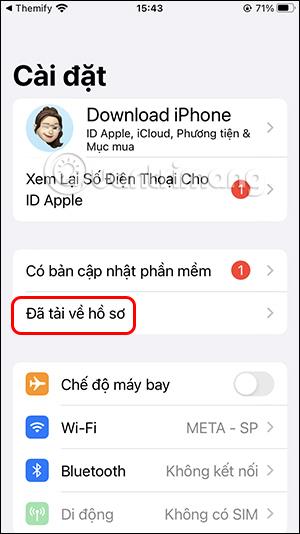
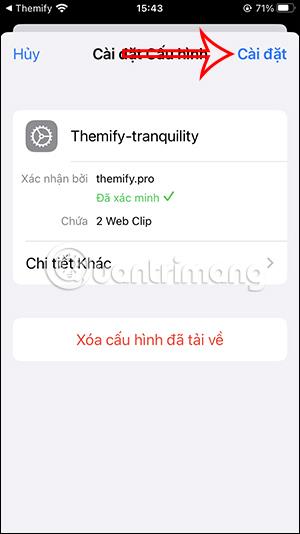
Skref 9:
Næst muntu halda inni á heimaskjánum og velja svo plústáknið til að bæta við skjágræju . Nú munu notendur bæta við græjum úr Themify forritinu . Veldu stærð fyrir græjuna og settu að lokum græjuna á skjáinn .
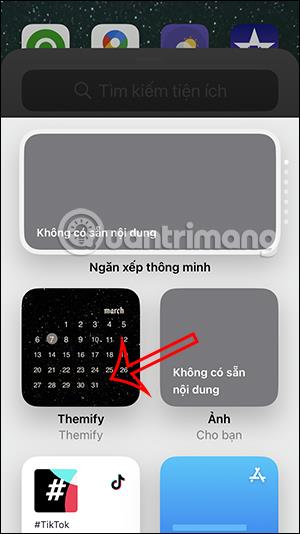
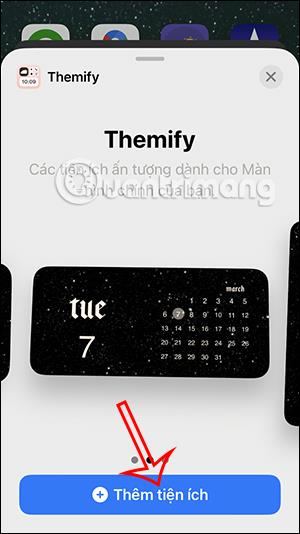
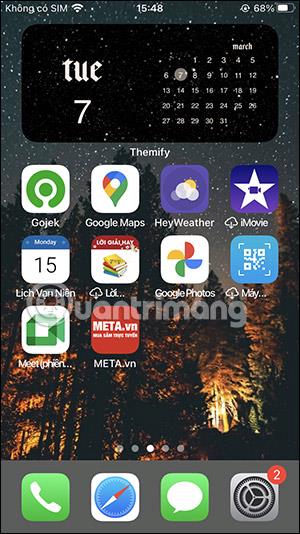
Að lokum skaltu setja upp veggfóðurið sem hlaðið er niður úr Themify forritinu og þar af leiðandi muntu hafa iPhone heimaskjásþema eins og hér að neðan, með veggfóðri, breyttum forritatáknum og nýjum búnaði.

Sound Check er lítill en mjög gagnlegur eiginleiki á iPhone símum.
Photos appið á iPhone er með minningareiginleika sem býr til söfn af myndum og myndböndum með tónlist eins og kvikmynd.
Apple Music hefur vaxið einstaklega stórt síðan það kom fyrst á markað árið 2015. Hingað til er það næststærsti straumspilunarvettvangur fyrir gjaldskylda tónlist á eftir Spotify. Auk tónlistarplatna er Apple Music einnig heimili fyrir þúsundir tónlistarmyndbanda, 24/7 útvarpsstöðvar og margar aðrar þjónustur.
Ef þú vilt bakgrunnstónlist í myndböndin þín, eða nánar tiltekið, taka upp lagið sem spilar sem bakgrunnstónlist myndbandsins, þá er mjög auðveld lausn.
Þó að iPhone sé með innbyggt veðurforrit, veitir það stundum ekki nægilega nákvæm gögn. Ef þú vilt bæta einhverju við þá eru fullt af valkostum í App Store.
Auk þess að deila myndum úr albúmum geta notendur bætt myndum við sameiginleg albúm á iPhone. Þú getur sjálfkrafa bætt myndum við sameiginleg albúm án þess að þurfa að vinna úr albúminu aftur.
Það eru tvær fljótlegri og einfaldari leiðir til að setja upp niðurtalningu/tímamæli á Apple tækinu þínu.
App Store inniheldur þúsundir frábærra forrita sem þú hefur ekki prófað ennþá. Almenn leitarorð eru kannski ekki gagnleg ef þú vilt uppgötva einstök öpp og það er ekkert gaman að fara í endalausa flettu með tilviljunarkenndum leitarorðum.
Blur Video er forrit sem gerir senur óskýrar, eða hvaða efni sem þú vilt hafa í símanum þínum, til að hjálpa okkur að fá myndina sem okkur líkar.
Þessi grein mun leiðbeina þér hvernig á að setja upp Google Chrome sem sjálfgefinn vafra á iOS 14.









